
이 명령은 주로 랩톱 컴퓨터에 Windows 7 대신 Windows 8을 설치하기로 결정한 사용자를 위해 주로 설계되었습니다. 랩톱을 구입할 때 이미 운영 체제의 최신 버전을 사전 설정 한 경우 지침을 사용할 수 있습니다.
- 랩톱을 공장 설정으로 재설정하십시오
- Windows 8의 설치를 완료하십시오
Windows 7 노트북의 경우 Windows 8을 설치 해야하는 경우 더 많은 것을 읽으십시오.
사전 설치된 Windows 7이있는 노트북에 Windows 8 설치 7
제조업체가 설치된 랩톱에 Windows 8을 설치할 때 첫 번째 일은 제조업체 가이 자신에 대해 쓸 것이라는 것을 알아려면 제조업체가 설치되었습니다. 예를 들어, OS를 설치했기 때문에 Sony VAIO가 고통을 겪어야했습니다. 나는 공식 자료를 읽지 못했습니다. 사실 공식 웹 사이트의 거의 모든 제조업체는 까다로운 움직임을 설정하고 Windows 8을 설치할 수 있고 드라이버 나 장비 호환성에 다양한 문제를 피할 수있는 특별 유틸리티가 있습니다. 여기에서 가장 인기있는 노트북 스탬프 에이 정보를 수집하려고 노력할 것입니다. 다른 노트북이있는 경우 제조업체에게 그러한 정보를 찾으십시오.Asus 랩톱에 Windows 8 설치
ASUS 랩톱에 Windows 8 설치에 대한 정보 및 지침은이 공식 주소로 제공됩니다. http://event.asus.com/2012/osupgrade/#ru-main, Windows 8의 업데이트 및 네트워크 설치로 간주됩니다. 랩톱에서.

사이트에 제시된 정보의 모든 것이 분명하고 이해할 수 없다는 사실은 몇 가지 세부 사항을 설명합니다.
- 제품 목록에서 Windows 8 설치가 공식적으로 지원되는 ASUS 노트북 목록과 비트 (32 비트 또는 64 비트) 지원 운영 체제의 정보뿐만 아니라 공식적으로 지원되는 목록을 볼 수 있습니다.
- 제품 이름을 클릭하면 페이지로 이동하여 ASUS 드라이버를 다운로드 할 수 있습니다.
- Caching HDD가있는 랩톱에 Windows 8을 설치 한 경우 깨끗한 설치로 컴퓨터가 하드 디스크를 "보지 못합니다". Intel Rapid Storage Technology 드라이버를 Windows 8 배포 키트에 넣으려면 다른 사용자 섹션의 노트북에 대한 드라이버 목록에서 찾아 봅니다. 설치 중에이 드라이브의 경로를 지정해야합니다.
일반적으로 모든 것이 다른 기능을 찾지 못했습니다. 따라서 ASUS 랩톱에 Windows 8을 설치하려면 랩톱이 지원되는지 여부를 확인하고 필요한 드라이버를 다운로드 한 다음 위에서 주어진 참조를 Windows 8 클린 설치 지침을 사용할 수 있습니다. 설치 후 공식 웹 사이트에서 모든 드라이버를 설치해야합니다.
삼성 노트북에 Windows 8을 설치하는 방법
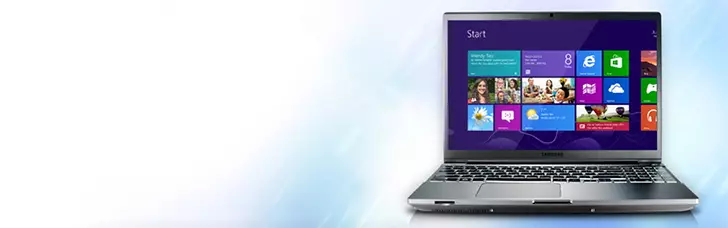
공식 페이지 http://www.samsung.com/ru/support/win8upgrade/에서 Windows 8 설치 (및 사용 가능한 버전 업데이트)에 대한 정보를 찾을 수 있습니다. 우선, PDF 형식의 "Windows 8의 업그레이드 가이드"(클린 설치 옵션)에 대한 자세한 지침에 익숙해지는 것이 좋습니다. 공식 웹 사이트에서 사용할 수있는 SW 업데이트 유틸리티를 사용하는 것을 잊지 마십시오. Windows 장치 관리자에서 알림을 볼 수있는 Windows 8을 자동으로 정의하지 않는 장치에 대한 드라이버를 설치하십시오.
Sony VAIO 노트북에 Windows 8 설치
Sony VAIO 노트북의 Windows 8의 네트워크 설치는 지원되지 않으며 Windows 8의 마이그레이션 프로세스에 대한 모든 정보와 지원되는 모델 목록은 공식 페이지 http://www.sony.ru/support/에 있습니다. EN / 주제 / 착륙 / WINDOWS_UPGRADE_OFFER.일반적으로 프로세스는 다음과 같습니다.
- https://ebiz3.mentormediacorp.com/sony/windows8/eu/index_welcome.aspx 페이지를 사용하면 VAIO Windows 8 업그레이드 키트 다운로드
- 지시를 따르다.
그러나 모든 것이 잘 될 것이지만 대부분의 경우 운영 체제의 순 설치는 Windows 7로 업데이트하는 것보다 훨씬 더 나은 솔루션입니다. 그러나 Sony VAIO의 Windows 8을 깨끗하게 설치하면 다양한 드라이버가 발생합니다. 그럼에도 불구하고, 저는 소니 VAIO의 운전 기사를 설치하는 기사에서 제가 자세히 작성한 것을 결정할 수있었습니다. 따라서 상당히 숙련 된 사용자를 느끼면 설치를 시도하고 청소할 수 있습니다. 유일한 것은 하드북 하드 디스크의 복구 섹션을 삭제하지 않으며 VAIO를 공장 설정으로 반환 해야하는 경우 유용 할 수 있습니다.
Windows 8 에이서 노트북을 설치하는 방법

에이서 랩톱을 사용하면 특별한 문제가 없으며, 특별한 Acer 업그레이드 도구 유틸리티를 사용하여 Windows 8 설치에 대한 완벽한 정보를 완성하고 공식 웹 사이트에서 수동으로 사용할 수 있습니다. http://www.acer.ru/ac/en/en/ko / Content / Windows-Upgrade-offers. 실제로 Windows 8로 업데이트 할 때 초보 사용자조차도 문제가 없어야합니다. 유틸리티의 지시 사항을 따르기에 충분합니다.
Lenovo 노트북에 Windows 8 설치
Lenovo 랩톱에 Windows 8을 설치하는 방법에 대한 모든 정보, 지원되는 모델 목록 및 주제에 대한 유용한 정보는 제조업체의 공식 페이지에 있습니다. http://download.lenovo.com/lenovo/content/windows8/upgrade/ ideapad / index_en.html

개별 프로그램을 보존하고 Windows 8을 랩톱에 설치하여 Windows 8로 업데이트하는 데 별도로 주어진 사이트에서. 그건 그렇고, Lenovo Ideapad에서는 깨끗한 설치를 선택하고 운영 체제를 업데이트하지 않아도됩니다.
HP 노트북에 Windows 8 설치
HP 노트북에 운영 체제 설치에 대한 모든 정보는 공식 페이지에서 찾을 수 있습니다. 공식 지침, 참고 자료를 제공하는 공식 페이지 http://www/windows-8/upgrade.html 드라이버와 링크를 다운로드 드라이버 및 기타 유용한 정보뿐만 아니라 드라이버를 설치합니다.
이것에, 아마 모든 것. 제공된 정보가 Windows 8을 랩톱에 설치할 때 다른 문제를 피할 수 있도록 도와주기를 바랍니다. 각 노트북 브랜드의 일부 특성 외에도 운영 체제를 설치하거나 업데이트하는 프로세스는 고정 된 컴퓨터와 동일한 방식으로 표시 되므로이 문제에 대한 다른 사이트와 다른 사이트에 대한 지침이 적합합니다.
